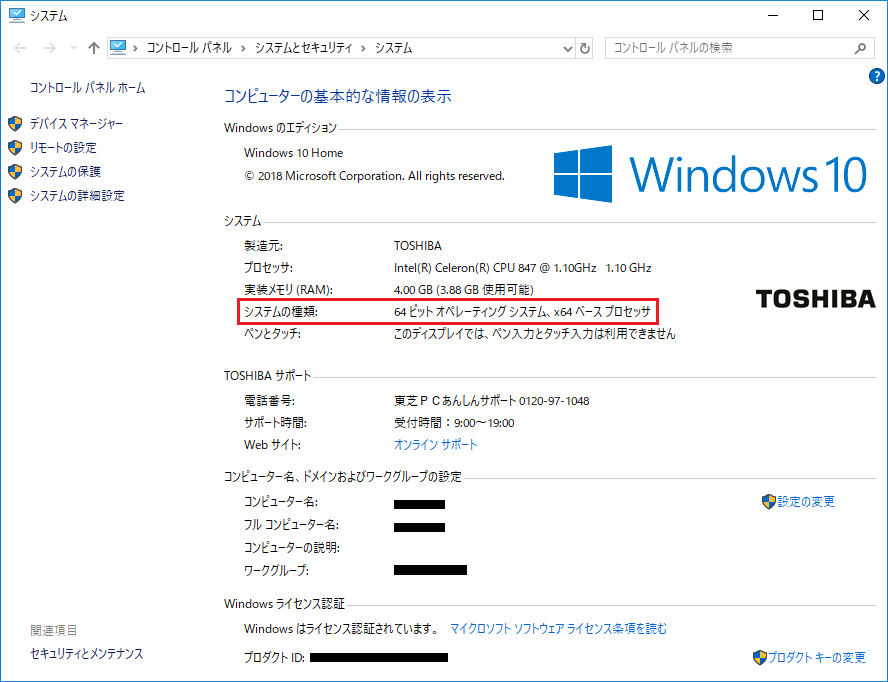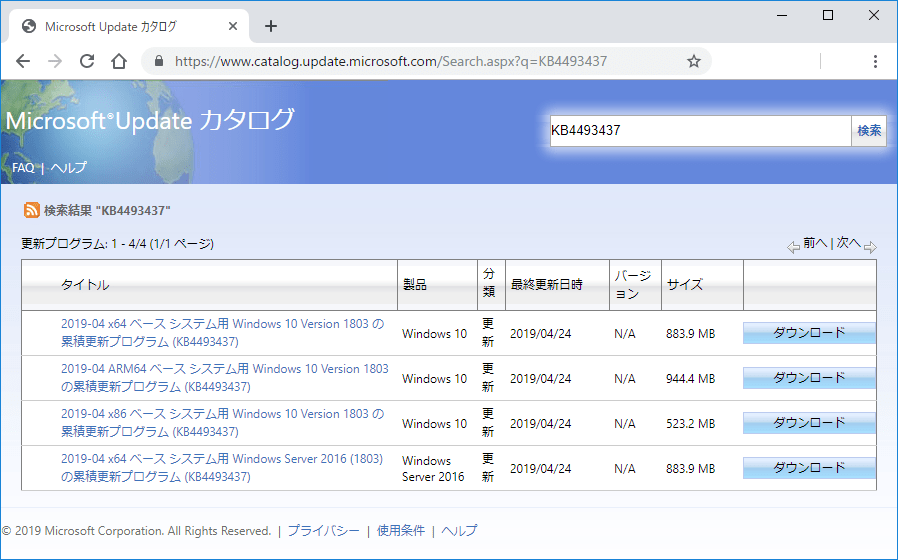天皇の退位等に関する皇室典範特例法(平成29年法律第63号)に基づく皇位の継承に伴い、今年の5月1日に元号が「平成」から「令和」に改められました。2019年は、4月30日までが「平成31年」、2019年5月1日から「令和元年」となります。つまり、2019年は2つの元号が混在することになります。
Excelには、セルに入力された日付形式の文字列を自動的に和暦変換して表示する機能があります。自宅で使用しているパソコンのExcelが改元対応されているか試してみました。パソコンのOSはWindows10,ExcelのバージョンはExcel2013です。
1.実験
このようなExcelシートがあるとします。
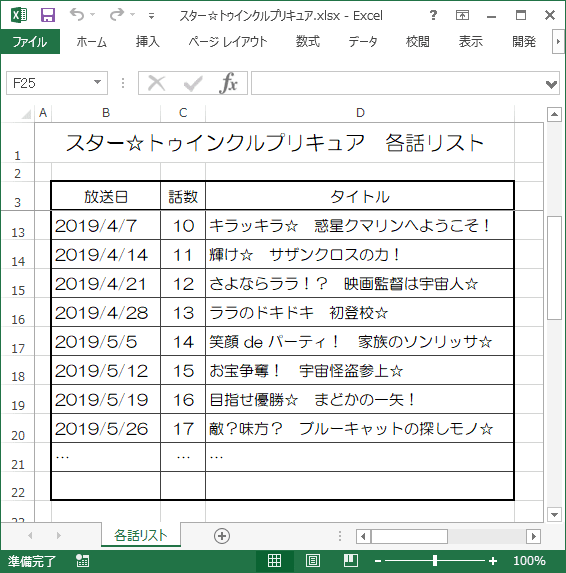
「放送日」列に入力された日付形式の文字列を選択状態にしてから右クリックし、ポップアップメニューの[セルの書式設定]をクリックします。
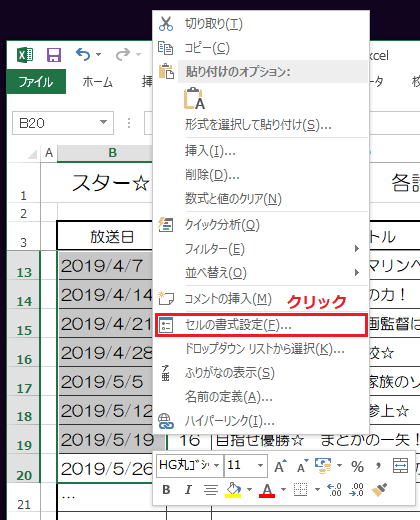
[表示形式]タブをクリックし、[分類]-[日付]をクリックします。[カレンダーの種類]から[和暦]を選択し、[OK]ボタンをクリックします。
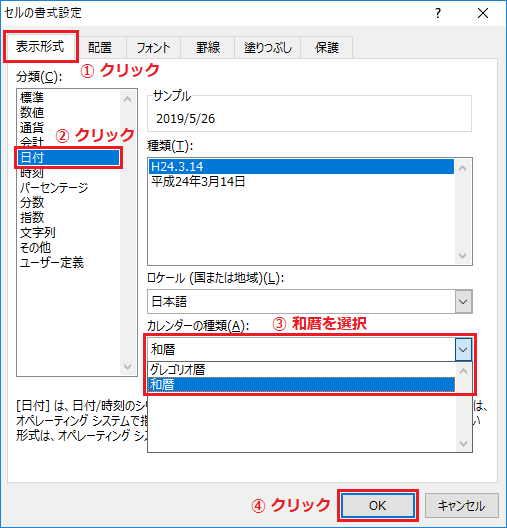
5月22日時点では、このように表示されました。
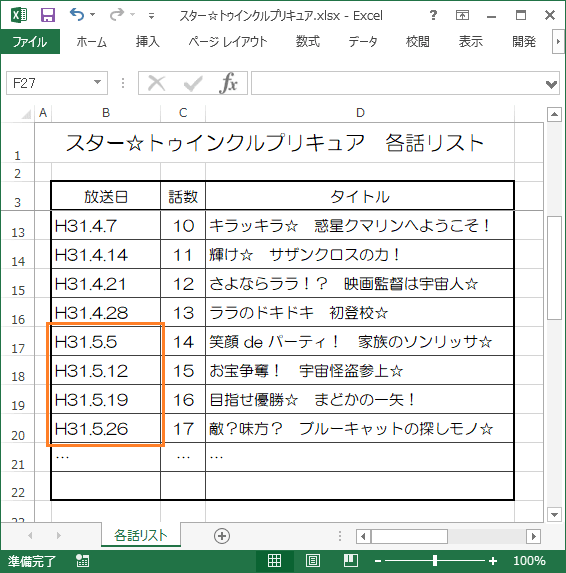
2019年5月以降の元号がR(令和)ではなくH(平成)で表示されました。つまり、このExcelは改元対応がまだ行われていないことが分かります。そこで、下記の操作により、Excelの改元対応を行いました。
2.操作手順の概要
マイクロソフトは、Windows上で発覚した不具合やセキュリティ上の脆弱性を修正するための更新プログラムを定期的に提供しています。インターネットを利用して、この更新プログラムをダウンロード,インストールすることにより、コンピュータがこのような問題から守られるようになります。(6.問題点もご参照下さい。)
改元対応の更新プログラムも、マイクロソフトから提供されています。ここでは、更新プログラムを手動でダウンロード,インストールすることにより、Excelの改元対応を行っていきます。
尚、更新プログラムをダウンロードする際は、コンピュータがインターネットに接続されている必要がありますが、取得した更新プログラムをUSBメモリー等を用いて他コンピュータに移動させることにより、インターネットに接続されていないコンピュータに対して改元対応することもできます。
3.注意事項
既に改元対応されている場合は、下記の操作は不要です。もし同様の操作を行う際は、自己責任でお願い致します。操作を行うとしても、操作前にこの記事の内容を最後までお読み下さい。各画像は2019年5月下旬時点のもので、パソコンのOSはWindows10, ExcelのバージョンはExcel2013です。
4.操作手順
Excelの改元対応を行いたいパソコンに対して、下記の操作を行っていきます。
・手順1.WindowsOSのバージョンを確認する。
画面左下にあるタスクバーの検索ボックスに「winver」と入力すると、このような検索結果が表示されます。

「winver」をクリックしてバージョン情報画面を表示し、「OSのバージョン」と「OSビルド」を確認します。このパソコンは、それぞれ「Windows10 バージョン1803」,「17134.706」であることが分かります。

尚、タスクバーの検索ボックスが表示されていない場合は、タスクバー上で右クリックし、[Cortana]-[検索ボックスを表示]をクリックすると、検索ボックスを表示させることができます。
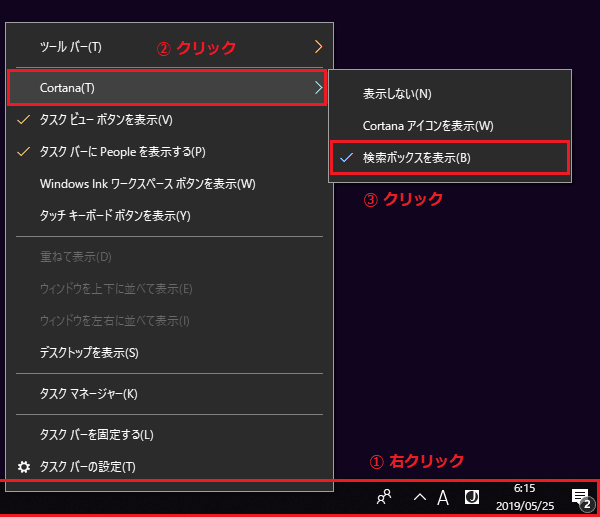
・手順2.システムの種類を確認する。
画面左下にあるタスクバーの検索ボックスに「system」と入力すると、このような検索結果が表示されます。

「システム コントロールパネル」をクリックしてシステム画面を表示し、システムの種類(32ビット,64ビット)を確認します。このパソコンは64ビットであることが分かります。(クリックで画像拡大)
・手順3.改元対応に必要な更新プログラムを確認する。(要インターネット接続)
Windows10 バージョン1803については、こちらに更新プログラムの一覧とその変更内容が掲載されています。このページを開きます。
画面左側の上段には、WindowsOSの各バージョンが表示されています。ここではWindows10 バージョン1803を例にして解説しますが、手順1で確認したOSのバージョンが他バージョンならば当該箇所をクリックし、表示された画面で同様の操作を行って下さい。画面左側の下段には、そのWindowsOSに対する更新プログラムのリリース一覧が表示されており、上の方が新しいプログラムです。尚、手順1で確認したOSビルドは「17134.706」であることから、2019年4月10日リリース分までの更新が行われていることが分かります。(クリックで画像拡大)
「KB4493437」をクリックして解説を参照すると、この更新により改元対応が行われることが分かります。

(クリックで画像拡大)
この更新プログラムを入手するために、KB番号(ここでは「KB4493437」)をメモしておきます。
・手順4.更新プログラムをダウンロードする。(要インターネット接続)
こちらよりMicrosoft Updateカタログを開きます。検索ボックスに手順3で確認したKB番号を入力し、検索します。

このような検索結果が表示されます。(クリックで画像拡大)
手順2でシステムの種類を確認しましたが、32ビットならば「x86ベースシステム用 Windows10 累積更新プログラム」,64ビットならば「x64ベースシステム用 Windows10 累積更新プログラム」のダウンロードボタンをクリックします。
.msuファイルをダウンロードしました。(クリックで画像拡大)
手順5.更新プログラムをインストールする。
このファイルをダブルクリックすると、処理が始まります。

少し待つと、このようなメッセージボックスが表示されます。インストールする場合は[はい]ボタンをクリックします。
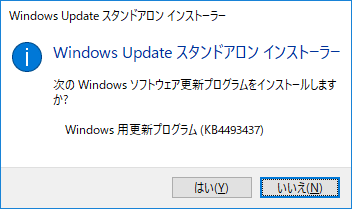
インストール中...

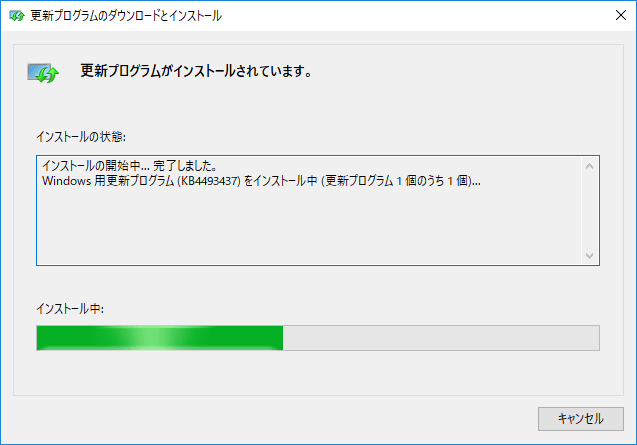
インストールが完了すると、このような画面が表示されます。更新内容をパソコンに反映させるため、パソコンを再起動します。

5.確認
パソコンを再起動してから先ほどのExcelファイルを起動し、1.実験と同様の操作を行うと、元号がRで表示されるようになりました。(6.問題点もご参照下さい。)

手順1のバージョン情報画面を再度表示すると、「OSビルド」が更新されています。
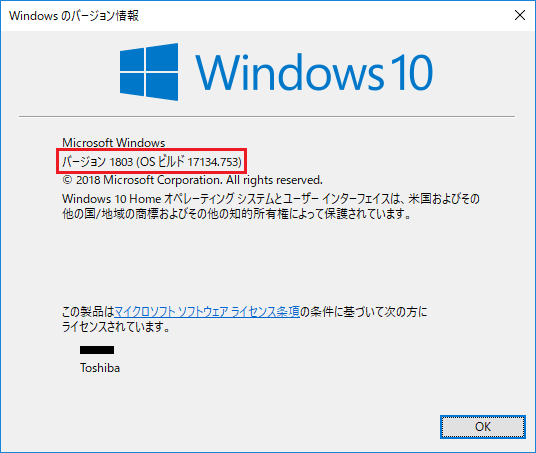
また、この改元対応に伴い、令和の合字も使用できるようになります。
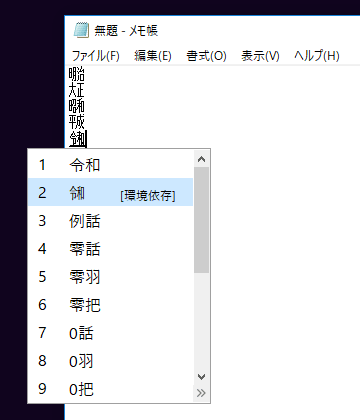
6.問題点
KB4493437には、フォントの表示に不具合があります。この不具合は次の更新プログラム(KB4499167)にて修正されており、同様の手順でダウンロード,インストールすることにより解消されました。(5.確認のExcelシートは、KB4493437とKB4499167の両方をインストールした後の画像です。)尚、KB4493437のみをインストールした場合のExcelシート(セルの書式設定前)は、このように表示されました。1.実験のExcelシートと比較すると、列幅が異なっていることが分かります。
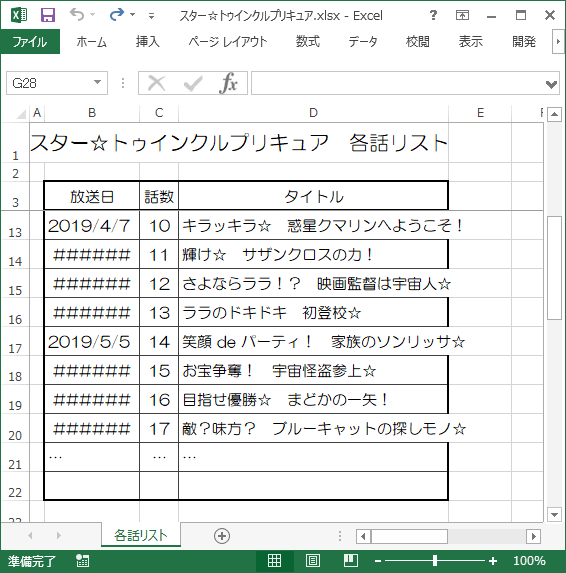
今回の事例に限らず、Windowsの更新プログラムには問題点が潜んでいる場合があることをお含みおき下さい。
7.あとがき
問題点が潜んでいましたが、この操作により、Excelの改元対応を行うことができました。「令和1年」ではなく「令和元年」と表記したい場合の対応方法については、改めて記事を掲載する予定です。